目次・概要
1、サイトのタイトル、キャッチフレーズの変更方法
2、ヘッダーの全体色の文字色の変更方法
3、グローバルナビメニューの背景色、文字色の変更方法
4、作業してみて
1、サイトのタイトル、キャッチフレーズの変更
ダッシュボード >設定 >一般 >①「 サイトのタイトル 」②「 キャッチフレーズ 」 >
変更を保存 (今回はキャッチフレーズを変更しました)
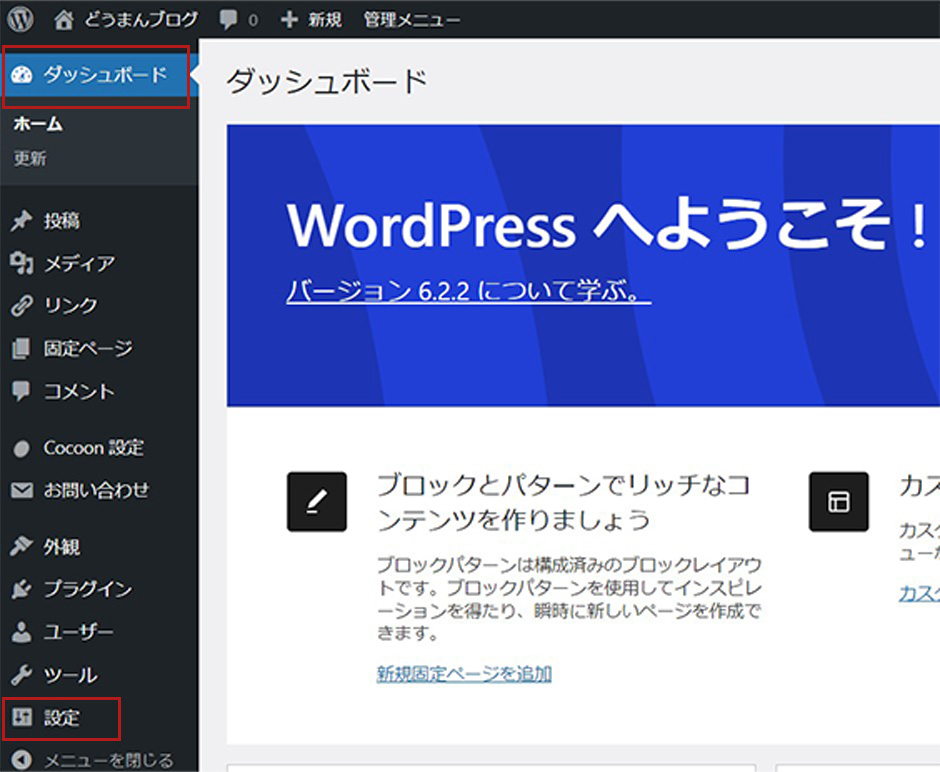
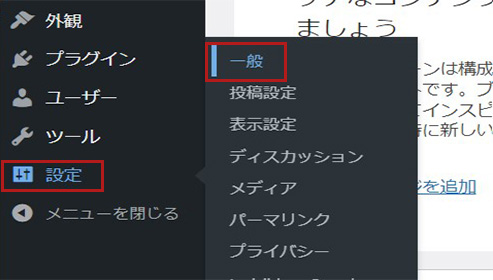
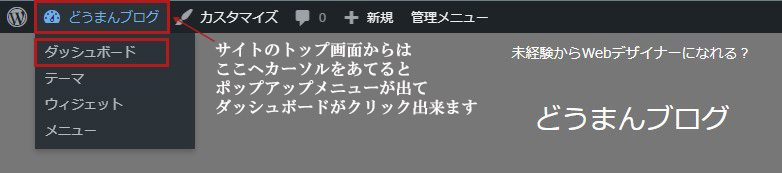
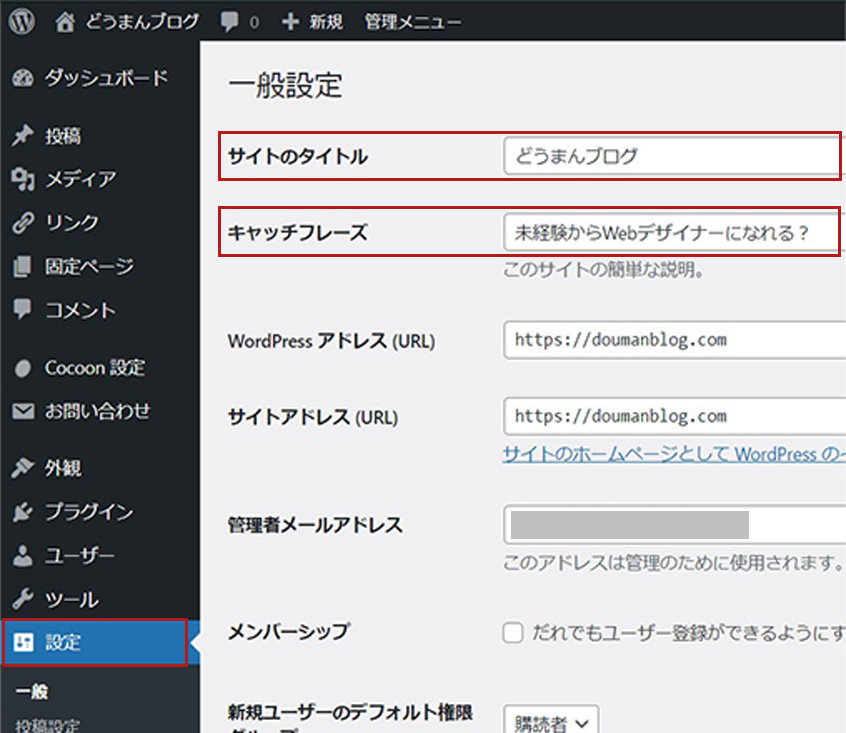
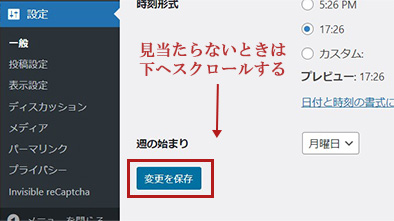
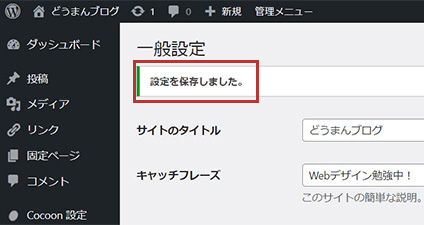
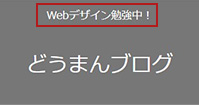
2、ヘッダーの全体色、文字色の変更
ダッシュボード >cocoon設定 >ヘッダータブ >ヘッダー全体色 >カラー変更 >
ヘッダー文字色 >カラー変更 >変更をまとめて保存
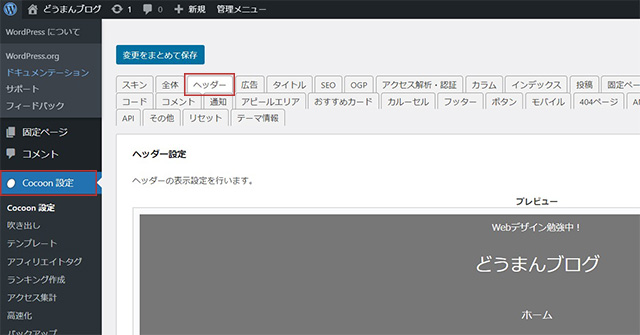
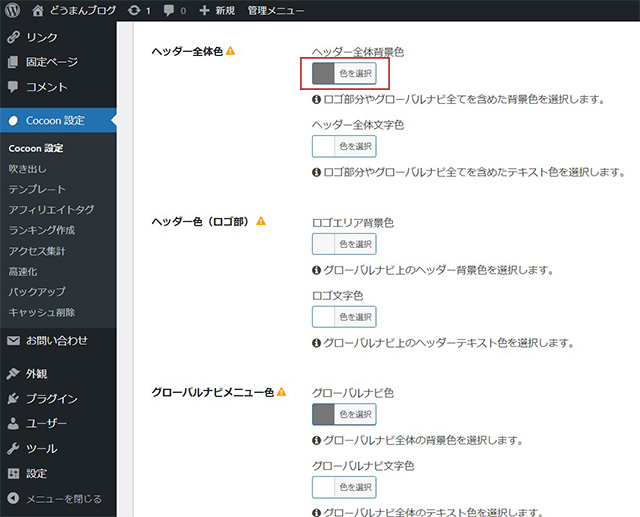
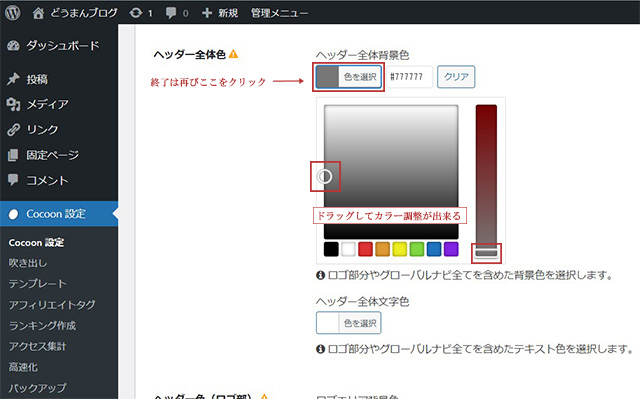
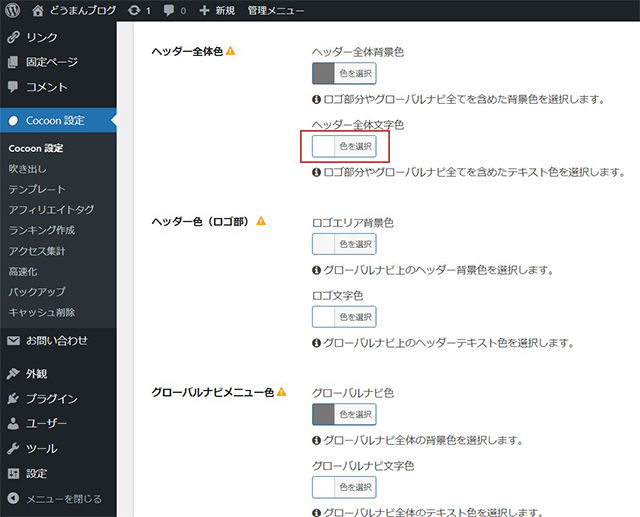
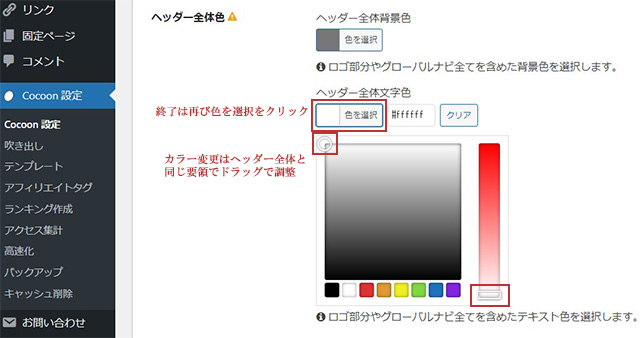
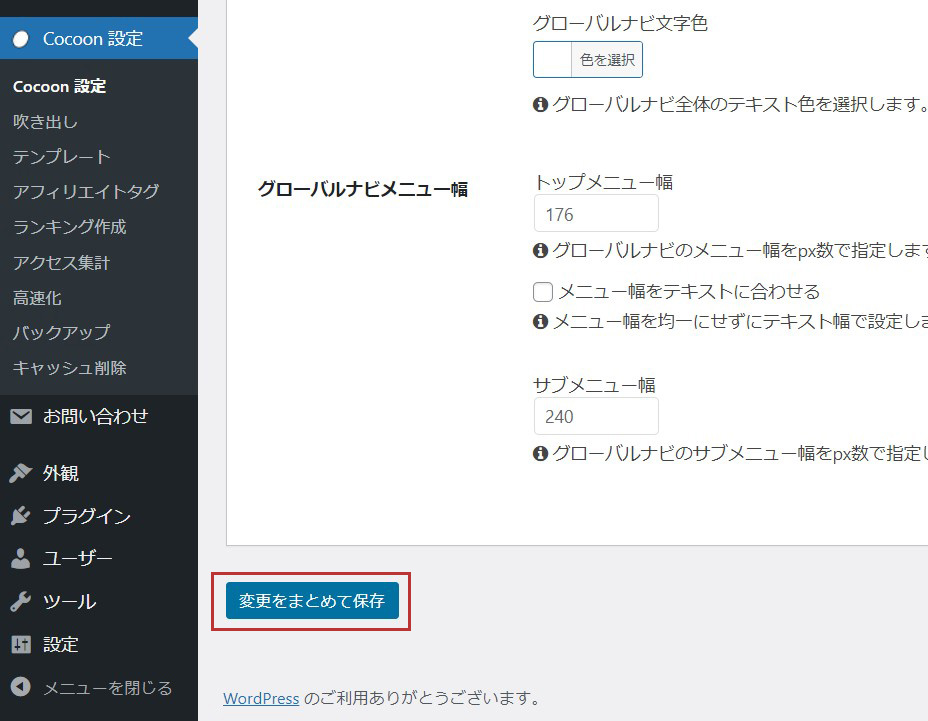
3、グローバルナビメニューの背景色、文字色の変更方法
ダッシュボード >cocoon設定 >ヘッダータブ >グローバルメニュー色 > カラー変更 >
ヘッダー文字色 >カラー変更 >変更をまとめて保存
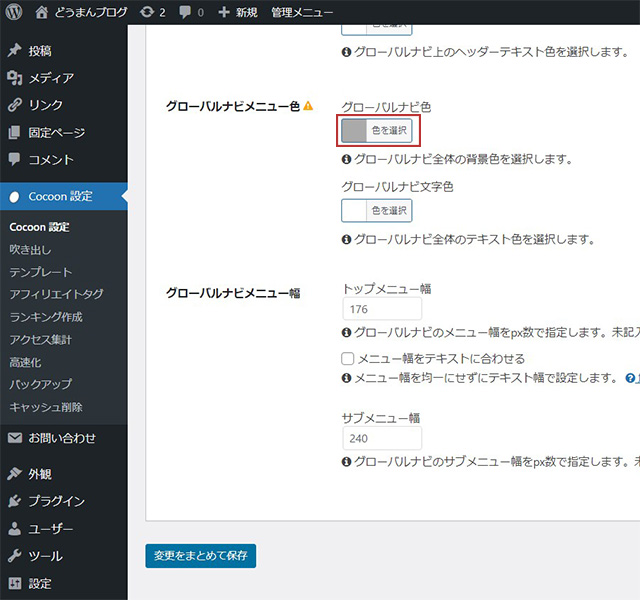
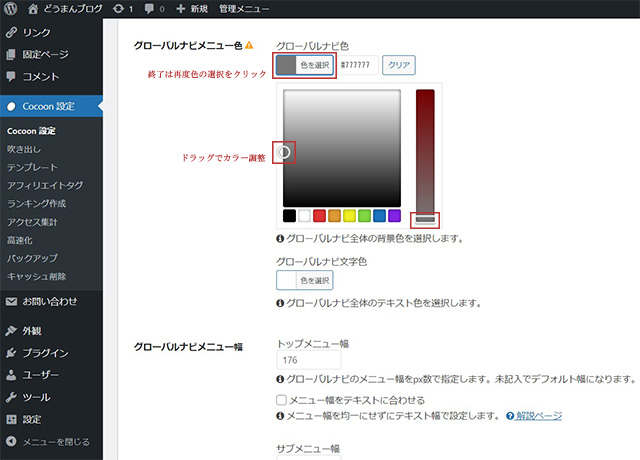
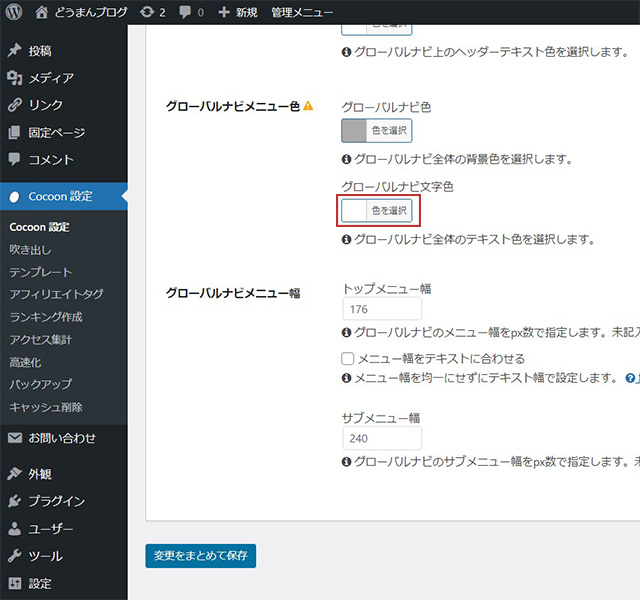
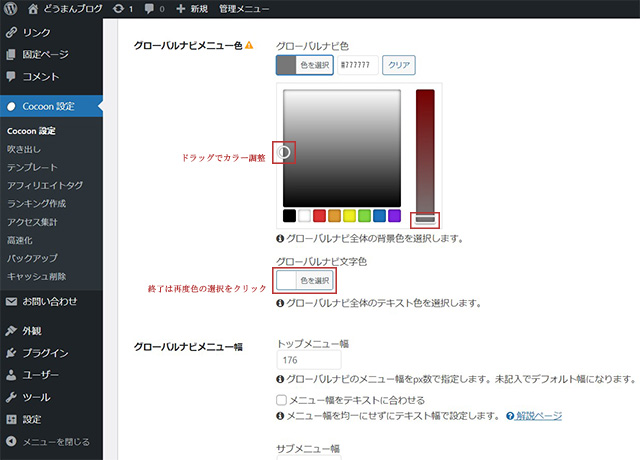
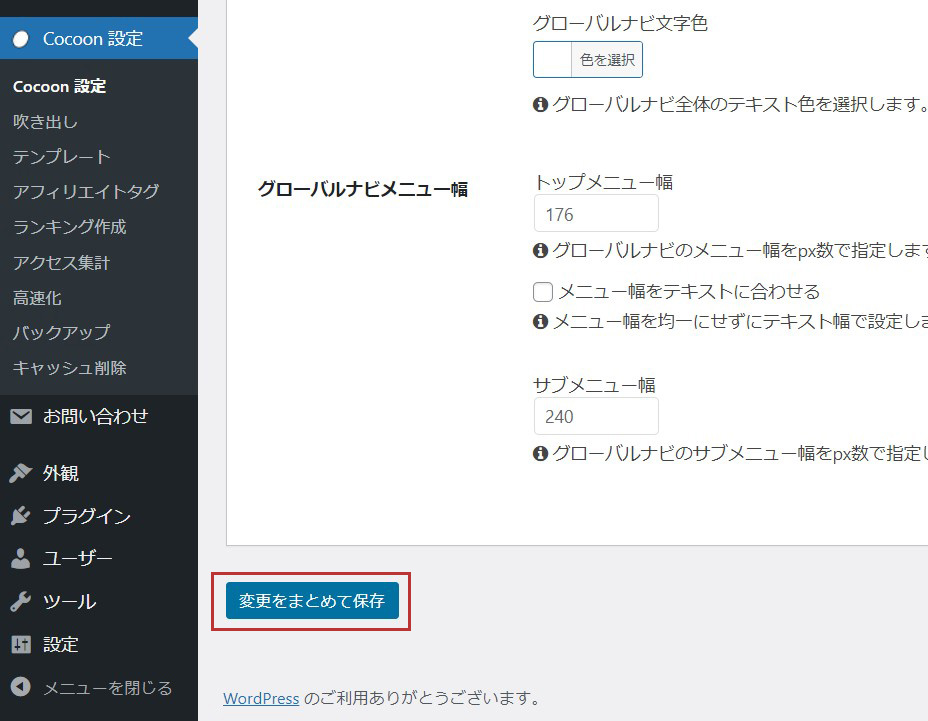
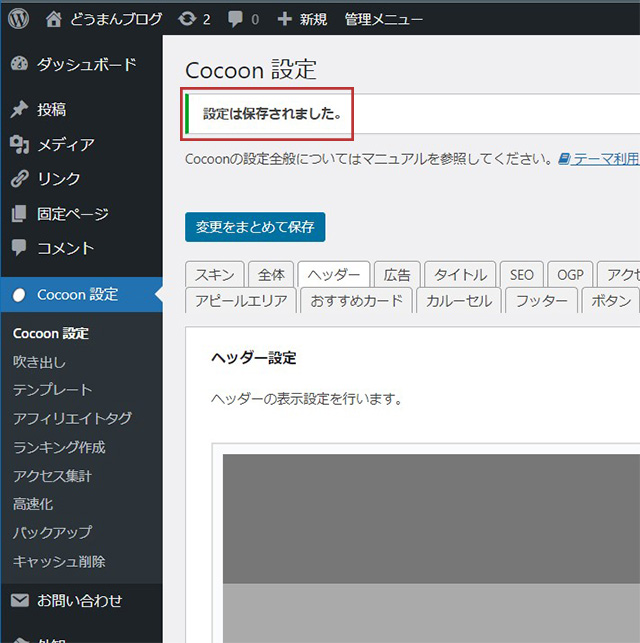
4、作業してみて
この作業でヘッダーのサイトのタイトルとキャッチフレーズはダッシュボードの「設定」からの作業、ヘッダー背景や文字の色は「cocoon(テーマ)設定」からの作業という事、サイトのタイトルとキャッチフレーズ、ロゴ、グローバルメニューの文字がヘッダー全体の文字だという事を知りました。
出来てしまえば簡単な事なのでヘッダータブ(cocoon設定)から同じ要領で他にも出来ること有るのが分かりました。サイトのタイトル、キャッチフレーズの位置、グローバルメニューの幅はデフォルトのままの設定にしています。
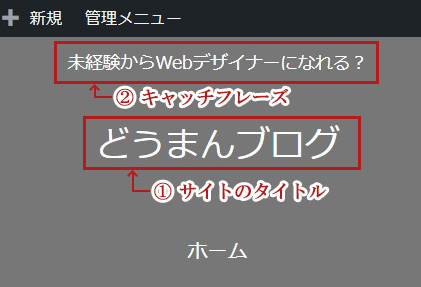


コメント